hưỡng Dẫn Tăng Tốc Độ máy tính Window XP cho các bạn SA-MP By Dragon Tyder?Tue Jul 29, 2014 8:03 pm
Admin
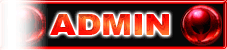
Bước 1: Chỉnh sửa Registry Editor
Start>Run> regedit > HKEY_CURRENT_USER >Control Panel>Desktop.
- AutoEndTask: Kích đúp và nhập số 1, mục đích là tự động tắt các dịch vụi treo nhanh chóng hơn.
- MenuShowDelay: Kích đúp và nhập số 0, mục đích để thanh Start hiện nhanh hơn.
- HungAppTimeout, WaitToKillAppTimeOut: kích đúp nhập giá trị 200 để giảm thời gian chờ đợi.
- Kích New>String Value: Nhấn F2 để đặt tên cho khoá này là WaitToKillServicesOut, nhấn đúp nhập giá trị 200.
- HKEY_LOCAL_MACHINE>System>CurrentControlSet>Contro l: Kích đúp thẻ WaitToKillServiceTimeout, nhập giá trị mới là 200.
Như vậy thời gian tắt máy của bạn sẽ nhanh hơn trước ít nhất là gấp đôi đấy.
Tự động đóng các chương trình bị "treo"
Vào HKEY_USERS\.DEFAULT\Control Panel\Desktop.
Chuyển chuột vào khung bên phải, nhấp phải vào AutoEndTask > Modify và gõ 1 > Nhấp OK.
Thời gian mặc định để Windows tự động đóng chương trình gây lỗi của giá trị WaitToKillAppTimeout là 20 giây, gõ lại thành 0 để Windows tự động kết thúc chương trình ngay mà không thông báo “End Program” nữa.
Tăng tốc bổ sung cho Window XP Khởi động nhanh Windows XP
Vào HKEY_LOCAL_MACHINE\SOFTWARE\Microsoft\Windows\Curr entVersion\Explorer\\Remote Computer\ NameSpace.
Nhấp vào nhánh {D6277990-4C6A-11CF-8D87-00AA0060F5BF} > Nhấp Edit trên thanh Menu > Delete > Nhấp OK.
Khởi động nhanh Windows XP
bạn chọn Start/Run, sau đó gõ vào khung Open dòng Regedit, click OK. Sau đó, bạn lần lượt mở khoá sau: HKEY_LOCAL_MACHINE\SOFTWARE\Microsoft
\Dfrg\ BootOptimizeFunction. Bạn nhìn qua cửa sổ bên phải, double click vào biểu tượng Enable. Trong khung Value Data, bạn thay đổi giá trị Y thành giá trị N. Click OK và khởi động lại máy. Windows XP sẽ khởi động nhanh hơn từ 5-8 giây tùy theo cấu hình máy của bạn.
Tối ưu bộ nhớ hệ thống:
Việc tinh chỉnh này sẽ tạo cho “nhân” của Windows chạy trong bộ nhớ để tăng tốc hệ thống, đưa các dữ liệu vào bộ nhớ để xử lý nhanh hơn (thay vì xử lý từ bộ nhớ ảo trên đĩa cứng).
Lưu ý: để chỉnh sửa các thiết lập này yêu cầu máy tính có RAM tối thiểu là 256MB. Cách thực hiện như sau:
Bấm Start > Run > gõ regedit > OK hoặc Enter. Sau đó tìm đến khoá HKEY_LOCAL_MACHINE\SYSTEM\CurrentControlSet\Contro l\Session Manager\ Memory Management. Trong cửa sổ bên phải, bấm kép mục DisablePagingExecutive và thay đổi lại giá trị là 1, tiếp theo bấm kép mục LargeSystemCache và cũng thay đổi lại giá trị là 1.
Kế tiếp, tại khoá này bạn tạo mục mới kiểu DWORD tên là IOPageLockLimit (bấm chuột phải vào một vùng trống, chọn New > DWORD Value) và đặt giá trị của nó như sau: nếu máy tính của bạn có RAM là128MB thì đặt giá trị là 4000, 256MB thì đặt 10000, từ 512MB trở lên thì đặt 40000.
Kế tiếp, bạn cũng bấm lại Start > Run > gõ msconfig > OK, chọn thẻ SYSTEM.INI, bấm phần [386enh], bấm nút New và thêm mục mới "ConservativeSwapfileUsage=1" (không có dấu nháy kép), xong bấm OK. Nếu có hộp thông báo yêu cầu khởi động lại máy thì bạn bấm nút Exit Without Restart.
Bước 2: Tắt bớt các dịch vụ khi khởi động máy tính
Để truy cập vào các dịch vụ (Services) từ Start bạn chọn --> Control Panel --> Administrative Tools --> Services --> Kích phải chuột vào từng dịch vụ và chọn Properties bạn chọn General --> Startup Type --- > Disabled
Sau đây là các Service nên tắt để nhẹ máy:
Alerter: Dịch vụ này giúp thông báo cho các máy tính và người dùng được chọn những sự cảnh báo mang tính chất hành chính. Bạn để nó nếu bạn cảm thấy nó cần thiết với bạn. Nếu không thì hãy tắt nó đi.
Application Layer Gateway : Cần thiết nếu bạn muốn dùng Firewall trong Windows ( Internet Connection Firewall ) hoặc Chia sẻ thông tin mạng của Windows ( Windows Internet Connection Sharing ). Sẽ rất vô dụng nếu như bạn không dùng 2 ứng dụng trên.
Application Management : Bạn không dùng chung 1 mạng với ai đó ? Bạn không không có ý định điều khiển 1 trình nào đó thông qua mạng ? Nếu không hãy vô tư mà Disable nó.
Automatic Updates : Bạn muốn máy tự động cập nhật Windows. 1 số trường hợp quay số kết nối để cập nhật mà chủ nhân không biết. Trả tiền cước hàng triệu đồng… Nếu cập nhật mà không mấy hiệu quả thì không cần cập nhật, ngọai trừ các lổ hổng bảo mật lớn thì tự vào website microsoft cập nhật thôi.
Background Intelligent Transfer : Hỗ trợ Windows Update, nếu bạn tắt Automatic Update ở trên thì vô hiệu hóa dịch vụ này nhằm giảm sức nặng hệ thống phần nào.
Error Reporting : Tự động thông báo lỗi có thể là 1 tính năng khá tốt nhưng đôi khi lại quá làm phiền và vô dụng.
Fast User Switching Compatibility : Nếu bạn không dùng máy chung với nhiều người thì vô hiệu hóa cái này tăng năng lực cho máy rất nhiều.
Help and Support : Sự trợ giúp là 1 điều quý báu nhất là khi ta gặp khó khăn. Nhưng nếu bạn không rành Tiếng anh và không biết nó nói cái gì…. vậy thì nên tắt nó đi thì hơn.
IIS Admin: Cho phép bạn quản lý dịch vụ Web và FTP thông qua dịch vụ Internet Information Services (IIS). Nếu bạn không dùng đến những dịch vụ trên thì hãy tắt nó.
IMAPI CD-Burning COM Service :Thật sự ra dùng Nero ghi đĩa trực quan hơn dịch vụ có sẵn trong WinXP này.
Indexing services: Tự động tra sóat thông tin trên ổ cứng nhằm giúp các ứng dụng như Search của windows, Office XP chạy nhanh hơn. Tuy nhiên nó chiếm nhiều tài nguyên và thật sự không xứng đáng với tính năng nó họat động.
IPSEC services: Nếu như máy tính của bạn thuộc vào lọai viễn thông và kết nối với máy khác bởi VPN thì Internet Protocol Security ( IPSEC ) có thể cần thiết. Tuy nhiên tôi không dám mơ tưởng máy mình dữ dội đến vậy. Tạm thời tắt nó đi.
Messenger: Vào năm trước , những kẻ Spammer đã nhận ra 1 cách có thể gửi hàng triệu Spam đến người dùng WinXP thông qua Messenger này. Lọai bỏ dịch vụ này là lựa chọn sáng suốt
NetMeeting Remote Desktop Sharing : Không muốn chia sẻ với ai bất cứ cái gì trên máy bạn thông qua NetMeeting ? Không = Disable
Print Spooler: Nếu bạn không dùng máy in thì hãy tắt nó đi thì hơn.
Remote Desktop Help Session Manager : Đừng để ai đó điều khiển máy bạn nếu bạn không muốn bị vậy
Remote Registry Service : Bạn có thích cho người dùng khác trên 1 mạng máy tính thay đỗi các thiết lập trong Registry, trái tim của hệ điều hành trên máy bạn ? Bạn sẽ không tìm ra được nguyên nhiên ngày nào đó WinXP bị..vỡ tim đâu. Dịch vụ này là 1 dạng của sự bất bảo mật cho máy.
Security Center: Theo dõi và quản lý những thiết lập và những cấu hình an toàn của hệ thống
Server: Hỗ trợ file, máy in và tên dùng để chia sẻ thông tin qua mạng cho máy tính bạn đang sử dụng. Nếu bạn không dùng chung mạng với ai đó thì nên tắt nó đi.
System Restore : Mừng hết lớn khi có thể bay về quá khứ trước khi bạn cài đặt 1 driver lỗi hay phần mềm làm hại hệ thống là ví dụ thực tiễn cho bạn gợi ý nên tắt ứng dụng này hay không. Tuy nhiên vô hiệu hóa nó sẽ tiết kiệm cho bạn rất nhiều dung lượng đĩa. Lưu ý là nếu bạn đã chọn tắt nó thì tất cả những thiết lập sao lưu sẽ bị xóa hết.
Telnet : Cho phép người dùng máy khác dang nhập vào máy bạn và chạy các chương trình. Nếu như bạn có bao giờ nghe đến việc tấn công qua IP thì Telnet là 1 trong những kẻ 2 mặt tiếp tay cho giặc quậy phá thành của bạn. Tắt nó đi, trừ khi bạn cần nó cho 1 lý do nào đó
Wireless Zero Configuration : Bạn dùng mạng không dây? Nếu không, nên vô hiệu tính năng này.
Bước 3. Chỉnh sửa trong My Computer
Nhấp phải My Computer > Properties:
Thẻ Advanced:
Nút Settings trên:
Thẻ Visual Effect:
Chọn nút Radio cạnh Adjust for best performance, sau đó phía dưới chọn: Use drop shadows … và Use Visual Styles…
Thẻ Data Execution Prevention:
Chỉ chọn Turn on DEP for essential Windows Programs.
Nút Settings dưới:
Chỉ chọn Time to display... là 3 giây, Send and administrative alert và Overwrite any existing, còn thì bỏ các dấu chọn.
Nút Error Reporting chọn Disable error reporting, để máy không hiện bảng báo lỗi về cho hãng MicroSoft.
Set RAM ảo (dành cho các máy có ram dưới 3GB)
Chuột phải vào My Computer ---> Properties ---> thẻ Advanced ---> Settings (chỗ Perfomance ---> thẻ Advanced ---> Change (chỗ Virtual Memory)
Ô Intial size bạn nhập vào số = số RAM của bạn nhân cho 3
Ô Maximum Size bạn nhập vào số = số Intial Size nhân cho 2
Bước 4. Tăng tốc kết nối Internet lên 20%:
Mặc định Windows sẽ giới hạn lượng băng thông kết nối là 20%, nhưng bạn có thể bỏ giới hạn này để đạt được tốc độ kết nối tối ưu hơn. Bấm Start > Run > gpedit.msc > OK, > Local Computer Policy\Computer Configuration\Administrative Templates\Network\QoS Packet Scheduler, bấm kép thiết lập Limit reservable bandwidth trong cửa sổ phải, chọn nút Enable, gõ số không (0) vào hộp Bandwidth limit, bấm OK rồi đóng cửa sổ Group Policy lại.
Tiếp theo bạn hãy vào phần thiết lập mạng bằng cách bấm Start > Settings > Network Connections, bấm chuột phải vào kết nối mạng của bạn và chọn Properties (hoặc bấm biểu tượng kết nối mạng ở khay hệ thống nếu nó hiện ra, bấm nút Properties), trong thẻ General đánh dấu giao thức QoS Packet Scheduler (nếu nó chưa được đánh dấu) rồi bấm OK. Những Folder sau đây ko thực sự cần thiết các bạn có thể xóa nó để tiết kiệm dung lượng ổ cứng
Bước 5. Xóa bớt các thư mục ko cần thiết trong Windows XP
Những Folder sau đây ko thực sự cần thiết các bạn có thể xóa nó để tiết kiệm dung lượng ổ cứng:
C:\WINDOWS\DOWNLOADED INSTALLATION xóa nó đi không ảnh hưởng gì cả.
C:\WINDOWS\DRIVER CACHE (hoặc trong system32\drivercache) làm giảm quá trình khởi động của XP thì việc gì mà không xóa nó đi.
C:\WINDOWS\SYSTEM32\DLLCACHE cũng thế xóa nó còn tiết kiệm được vài trăm MB (chỉ với XP Pro)
C:\ WINDOWS\REGISTEREDPACKAGES hãy xóa toàn bộ tệp tin và thư mục trong đó, tốc độ tăng đáng kể.
C:\WINDOWS\PREFETCH xóa hết các tệp tin trong đó tốc độ nhanh hơn khoảng 5->7 giây.
C:\WINDOWS\REPAIR cũng không thật cần thiết hãy xóa tất cả những gì trong đó thì tốt hơn.
C:\WINDOWS\SYSTEM32\REINSTALLBACKUPS xóa hết nó đi chỉ mất dung lượng mà không được gì.
Ngoài ra người nào hay Update XP tren mạng thi trong C:\WINDOWS sẽ tự động tạo ra một thư mục có tên là LASTGOOD thực chất thì thư mục này sao lưu những gì của Windows bao gồm DRIVECACHE, SYSTEM32... xóa nó đi mà không ảnh hưởng gì, tiết kiệm được vài trăm MB đấy
C:\Documents and Settings\(Tên đăng nhập)\LocalSetting\Temp: Xóa hết những gì có trong đó đi, đây là thư mục lưu trữ những file tạm làm chậm quá trình hoạt động của máy thì sao lại kô xóa nó đi nhỉ.ư
chú ý: có thể mục Temp này ẩn lên bạn cần phải cho hiện các thư mục ẩn đí mới nhìn được.
Bước 6. Sử dụng phần mềm để dọn dẹp máy tính, loại trừ Virus, Spyware
Phần mềm diệt Virus: BKAV (diệt virus nội) + Avira (Diệt Virus ngoại) - Link www.bkav.com.vn - http://software-files-l.cnet.com/s/s...ersonal_en.exe
Phần mềm dọn rác máy tính: CCleaner - Link: http://fs23.filehippo.com/7919/f1330...ccsetup232.exe
Phần mềm chống phân mảnh: O&O Defrag - Link: http://www.vn-zoom.com/f167/o-and-o-...oi-611985.html LIKE LIKE LIKE Nào





Start>Run> regedit > HKEY_CURRENT_USER >Control Panel>Desktop.
- AutoEndTask: Kích đúp và nhập số 1, mục đích là tự động tắt các dịch vụi treo nhanh chóng hơn.
- MenuShowDelay: Kích đúp và nhập số 0, mục đích để thanh Start hiện nhanh hơn.
- HungAppTimeout, WaitToKillAppTimeOut: kích đúp nhập giá trị 200 để giảm thời gian chờ đợi.
- Kích New>String Value: Nhấn F2 để đặt tên cho khoá này là WaitToKillServicesOut, nhấn đúp nhập giá trị 200.
- HKEY_LOCAL_MACHINE>System>CurrentControlSet>Contro l: Kích đúp thẻ WaitToKillServiceTimeout, nhập giá trị mới là 200.
Như vậy thời gian tắt máy của bạn sẽ nhanh hơn trước ít nhất là gấp đôi đấy.
Tự động đóng các chương trình bị "treo"
Vào HKEY_USERS\.DEFAULT\Control Panel\Desktop.
Chuyển chuột vào khung bên phải, nhấp phải vào AutoEndTask > Modify và gõ 1 > Nhấp OK.
Thời gian mặc định để Windows tự động đóng chương trình gây lỗi của giá trị WaitToKillAppTimeout là 20 giây, gõ lại thành 0 để Windows tự động kết thúc chương trình ngay mà không thông báo “End Program” nữa.
Tăng tốc bổ sung cho Window XP Khởi động nhanh Windows XP
Vào HKEY_LOCAL_MACHINE\SOFTWARE\Microsoft\Windows\Curr entVersion\Explorer\\Remote Computer\ NameSpace.
Nhấp vào nhánh {D6277990-4C6A-11CF-8D87-00AA0060F5BF} > Nhấp Edit trên thanh Menu > Delete > Nhấp OK.
Khởi động nhanh Windows XP
bạn chọn Start/Run, sau đó gõ vào khung Open dòng Regedit, click OK. Sau đó, bạn lần lượt mở khoá sau: HKEY_LOCAL_MACHINE\SOFTWARE\Microsoft
\Dfrg\ BootOptimizeFunction. Bạn nhìn qua cửa sổ bên phải, double click vào biểu tượng Enable. Trong khung Value Data, bạn thay đổi giá trị Y thành giá trị N. Click OK và khởi động lại máy. Windows XP sẽ khởi động nhanh hơn từ 5-8 giây tùy theo cấu hình máy của bạn.
Tối ưu bộ nhớ hệ thống:
Việc tinh chỉnh này sẽ tạo cho “nhân” của Windows chạy trong bộ nhớ để tăng tốc hệ thống, đưa các dữ liệu vào bộ nhớ để xử lý nhanh hơn (thay vì xử lý từ bộ nhớ ảo trên đĩa cứng).
Lưu ý: để chỉnh sửa các thiết lập này yêu cầu máy tính có RAM tối thiểu là 256MB. Cách thực hiện như sau:
Bấm Start > Run > gõ regedit > OK hoặc Enter. Sau đó tìm đến khoá HKEY_LOCAL_MACHINE\SYSTEM\CurrentControlSet\Contro l\Session Manager\ Memory Management. Trong cửa sổ bên phải, bấm kép mục DisablePagingExecutive và thay đổi lại giá trị là 1, tiếp theo bấm kép mục LargeSystemCache và cũng thay đổi lại giá trị là 1.
Kế tiếp, tại khoá này bạn tạo mục mới kiểu DWORD tên là IOPageLockLimit (bấm chuột phải vào một vùng trống, chọn New > DWORD Value) và đặt giá trị của nó như sau: nếu máy tính của bạn có RAM là128MB thì đặt giá trị là 4000, 256MB thì đặt 10000, từ 512MB trở lên thì đặt 40000.
Kế tiếp, bạn cũng bấm lại Start > Run > gõ msconfig > OK, chọn thẻ SYSTEM.INI, bấm phần [386enh], bấm nút New và thêm mục mới "ConservativeSwapfileUsage=1" (không có dấu nháy kép), xong bấm OK. Nếu có hộp thông báo yêu cầu khởi động lại máy thì bạn bấm nút Exit Without Restart.
Bước 2: Tắt bớt các dịch vụ khi khởi động máy tính
Để truy cập vào các dịch vụ (Services) từ Start bạn chọn --> Control Panel --> Administrative Tools --> Services --> Kích phải chuột vào từng dịch vụ và chọn Properties bạn chọn General --> Startup Type --- > Disabled
Sau đây là các Service nên tắt để nhẹ máy:
Alerter: Dịch vụ này giúp thông báo cho các máy tính và người dùng được chọn những sự cảnh báo mang tính chất hành chính. Bạn để nó nếu bạn cảm thấy nó cần thiết với bạn. Nếu không thì hãy tắt nó đi.
Application Layer Gateway : Cần thiết nếu bạn muốn dùng Firewall trong Windows ( Internet Connection Firewall ) hoặc Chia sẻ thông tin mạng của Windows ( Windows Internet Connection Sharing ). Sẽ rất vô dụng nếu như bạn không dùng 2 ứng dụng trên.
Application Management : Bạn không dùng chung 1 mạng với ai đó ? Bạn không không có ý định điều khiển 1 trình nào đó thông qua mạng ? Nếu không hãy vô tư mà Disable nó.
Automatic Updates : Bạn muốn máy tự động cập nhật Windows. 1 số trường hợp quay số kết nối để cập nhật mà chủ nhân không biết. Trả tiền cước hàng triệu đồng… Nếu cập nhật mà không mấy hiệu quả thì không cần cập nhật, ngọai trừ các lổ hổng bảo mật lớn thì tự vào website microsoft cập nhật thôi.
Background Intelligent Transfer : Hỗ trợ Windows Update, nếu bạn tắt Automatic Update ở trên thì vô hiệu hóa dịch vụ này nhằm giảm sức nặng hệ thống phần nào.
Error Reporting : Tự động thông báo lỗi có thể là 1 tính năng khá tốt nhưng đôi khi lại quá làm phiền và vô dụng.
Fast User Switching Compatibility : Nếu bạn không dùng máy chung với nhiều người thì vô hiệu hóa cái này tăng năng lực cho máy rất nhiều.
Help and Support : Sự trợ giúp là 1 điều quý báu nhất là khi ta gặp khó khăn. Nhưng nếu bạn không rành Tiếng anh và không biết nó nói cái gì…. vậy thì nên tắt nó đi thì hơn.
IIS Admin: Cho phép bạn quản lý dịch vụ Web và FTP thông qua dịch vụ Internet Information Services (IIS). Nếu bạn không dùng đến những dịch vụ trên thì hãy tắt nó.
IMAPI CD-Burning COM Service :Thật sự ra dùng Nero ghi đĩa trực quan hơn dịch vụ có sẵn trong WinXP này.
Indexing services: Tự động tra sóat thông tin trên ổ cứng nhằm giúp các ứng dụng như Search của windows, Office XP chạy nhanh hơn. Tuy nhiên nó chiếm nhiều tài nguyên và thật sự không xứng đáng với tính năng nó họat động.
IPSEC services: Nếu như máy tính của bạn thuộc vào lọai viễn thông và kết nối với máy khác bởi VPN thì Internet Protocol Security ( IPSEC ) có thể cần thiết. Tuy nhiên tôi không dám mơ tưởng máy mình dữ dội đến vậy. Tạm thời tắt nó đi.
Messenger: Vào năm trước , những kẻ Spammer đã nhận ra 1 cách có thể gửi hàng triệu Spam đến người dùng WinXP thông qua Messenger này. Lọai bỏ dịch vụ này là lựa chọn sáng suốt
NetMeeting Remote Desktop Sharing : Không muốn chia sẻ với ai bất cứ cái gì trên máy bạn thông qua NetMeeting ? Không = Disable
Print Spooler: Nếu bạn không dùng máy in thì hãy tắt nó đi thì hơn.
Remote Desktop Help Session Manager : Đừng để ai đó điều khiển máy bạn nếu bạn không muốn bị vậy
Remote Registry Service : Bạn có thích cho người dùng khác trên 1 mạng máy tính thay đỗi các thiết lập trong Registry, trái tim của hệ điều hành trên máy bạn ? Bạn sẽ không tìm ra được nguyên nhiên ngày nào đó WinXP bị..vỡ tim đâu. Dịch vụ này là 1 dạng của sự bất bảo mật cho máy.
Security Center: Theo dõi và quản lý những thiết lập và những cấu hình an toàn của hệ thống
Server: Hỗ trợ file, máy in và tên dùng để chia sẻ thông tin qua mạng cho máy tính bạn đang sử dụng. Nếu bạn không dùng chung mạng với ai đó thì nên tắt nó đi.
System Restore : Mừng hết lớn khi có thể bay về quá khứ trước khi bạn cài đặt 1 driver lỗi hay phần mềm làm hại hệ thống là ví dụ thực tiễn cho bạn gợi ý nên tắt ứng dụng này hay không. Tuy nhiên vô hiệu hóa nó sẽ tiết kiệm cho bạn rất nhiều dung lượng đĩa. Lưu ý là nếu bạn đã chọn tắt nó thì tất cả những thiết lập sao lưu sẽ bị xóa hết.
Telnet : Cho phép người dùng máy khác dang nhập vào máy bạn và chạy các chương trình. Nếu như bạn có bao giờ nghe đến việc tấn công qua IP thì Telnet là 1 trong những kẻ 2 mặt tiếp tay cho giặc quậy phá thành của bạn. Tắt nó đi, trừ khi bạn cần nó cho 1 lý do nào đó
Wireless Zero Configuration : Bạn dùng mạng không dây? Nếu không, nên vô hiệu tính năng này.
Bước 3. Chỉnh sửa trong My Computer
Nhấp phải My Computer > Properties:
Thẻ Advanced:
Nút Settings trên:
Thẻ Visual Effect:
Chọn nút Radio cạnh Adjust for best performance, sau đó phía dưới chọn: Use drop shadows … và Use Visual Styles…
Thẻ Data Execution Prevention:
Chỉ chọn Turn on DEP for essential Windows Programs.
Nút Settings dưới:
Chỉ chọn Time to display... là 3 giây, Send and administrative alert và Overwrite any existing, còn thì bỏ các dấu chọn.
Nút Error Reporting chọn Disable error reporting, để máy không hiện bảng báo lỗi về cho hãng MicroSoft.
Set RAM ảo (dành cho các máy có ram dưới 3GB)
Chuột phải vào My Computer ---> Properties ---> thẻ Advanced ---> Settings (chỗ Perfomance ---> thẻ Advanced ---> Change (chỗ Virtual Memory)
Ô Intial size bạn nhập vào số = số RAM của bạn nhân cho 3
Ô Maximum Size bạn nhập vào số = số Intial Size nhân cho 2
Bước 4. Tăng tốc kết nối Internet lên 20%:
Mặc định Windows sẽ giới hạn lượng băng thông kết nối là 20%, nhưng bạn có thể bỏ giới hạn này để đạt được tốc độ kết nối tối ưu hơn. Bấm Start > Run > gpedit.msc > OK, > Local Computer Policy\Computer Configuration\Administrative Templates\Network\QoS Packet Scheduler, bấm kép thiết lập Limit reservable bandwidth trong cửa sổ phải, chọn nút Enable, gõ số không (0) vào hộp Bandwidth limit, bấm OK rồi đóng cửa sổ Group Policy lại.
Tiếp theo bạn hãy vào phần thiết lập mạng bằng cách bấm Start > Settings > Network Connections, bấm chuột phải vào kết nối mạng của bạn và chọn Properties (hoặc bấm biểu tượng kết nối mạng ở khay hệ thống nếu nó hiện ra, bấm nút Properties), trong thẻ General đánh dấu giao thức QoS Packet Scheduler (nếu nó chưa được đánh dấu) rồi bấm OK. Những Folder sau đây ko thực sự cần thiết các bạn có thể xóa nó để tiết kiệm dung lượng ổ cứng
Bước 5. Xóa bớt các thư mục ko cần thiết trong Windows XP
Những Folder sau đây ko thực sự cần thiết các bạn có thể xóa nó để tiết kiệm dung lượng ổ cứng:
C:\WINDOWS\DOWNLOADED INSTALLATION xóa nó đi không ảnh hưởng gì cả.
C:\WINDOWS\DRIVER CACHE (hoặc trong system32\drivercache) làm giảm quá trình khởi động của XP thì việc gì mà không xóa nó đi.
C:\WINDOWS\SYSTEM32\DLLCACHE cũng thế xóa nó còn tiết kiệm được vài trăm MB (chỉ với XP Pro)
C:\ WINDOWS\REGISTEREDPACKAGES hãy xóa toàn bộ tệp tin và thư mục trong đó, tốc độ tăng đáng kể.
C:\WINDOWS\PREFETCH xóa hết các tệp tin trong đó tốc độ nhanh hơn khoảng 5->7 giây.
C:\WINDOWS\REPAIR cũng không thật cần thiết hãy xóa tất cả những gì trong đó thì tốt hơn.
C:\WINDOWS\SYSTEM32\REINSTALLBACKUPS xóa hết nó đi chỉ mất dung lượng mà không được gì.
Ngoài ra người nào hay Update XP tren mạng thi trong C:\WINDOWS sẽ tự động tạo ra một thư mục có tên là LASTGOOD thực chất thì thư mục này sao lưu những gì của Windows bao gồm DRIVECACHE, SYSTEM32... xóa nó đi mà không ảnh hưởng gì, tiết kiệm được vài trăm MB đấy
C:\Documents and Settings\(Tên đăng nhập)\LocalSetting\Temp: Xóa hết những gì có trong đó đi, đây là thư mục lưu trữ những file tạm làm chậm quá trình hoạt động của máy thì sao lại kô xóa nó đi nhỉ.ư
chú ý: có thể mục Temp này ẩn lên bạn cần phải cho hiện các thư mục ẩn đí mới nhìn được.
Bước 6. Sử dụng phần mềm để dọn dẹp máy tính, loại trừ Virus, Spyware
Phần mềm diệt Virus: BKAV (diệt virus nội) + Avira (Diệt Virus ngoại) - Link www.bkav.com.vn - http://software-files-l.cnet.com/s/s...ersonal_en.exe
Phần mềm dọn rác máy tính: CCleaner - Link: http://fs23.filehippo.com/7919/f1330...ccsetup232.exe
Phần mềm chống phân mảnh: O&O Defrag - Link: http://www.vn-zoom.com/f167/o-and-o-...oi-611985.html LIKE LIKE LIKE Nào










 Trang Chính
Trang Chính
 Tường nhà
Tường nhà Bài viết
Bài viết Kết bạn
Kết bạn Tài sản
Tài sản